Facebook er et fantastisk sted at finde gamle venner og holde kontakten, fordi næsten alle har en konto der. På grund af den enorme mængde aktive brugere gjorde dette naturligvis chatfunktionen, der er docket til højre på din skærm, meget nyttig, fordi du hurtigt kan sende en online eller offline meddelelse til dine venner. Du kan sige, at Facebook Chat ligner instant messaging-programmer, men den er kun tilgængelig som en online webbaseret service.
Tidligere i år lancerede Facebook en uafhængig webversion af Messenger, der kører i en browser og er mobilvenlig med et responsivt webdesign. Messenger-apps til smartphones og tablets, der kan installeres på iOS, Android og Windows Phone, er også tilgængelige. Der var tidligere et officielt chatteprogram til desktop-messenger til Windows, men det blev hurtigt afbrudt af ukendte grunde. Faktisk har Facebook også afbrudt deres XMPP Chat API, der brød kompatibiliteten af Facebook-chat med det meste af tredjeparts instant-messaging-programmer som Digsby og Pidgin.
Hvis du søger at køre et onlinemeddelelsesprogram i Windows, der stadig fungerer med Facebook-chat, er her 3 muligheder. 1. Trillian
De fleste ville have hørt om Trillian, et multi-protokol instant messaging-program, der giver dig mulighed for at oprette forbindelse til forskellige chat-tjenester, såsom ICQ, AOL Instant Messenger, Google, Yahoo! Messenger, IRC og endda Facebook i et enkelt program. En annonce-understøttet version af Trillian er tilgængelig til download og brug gratis, men hvis du værdsætter Trillian, kan en Pro- eller Lifetime-licens købes for at fjerne reklamerne i programmet og aktivere skyhistorikfunktionen.
Det er meget let at konfigurere Facebook-chat i Trillian. Når du har oprettet og logget ind på din Trillian-konto, skal du blot indtaste din Facebook-e-mail og -adgangskode og klikke på knappen Næste.

Alternativt kan du også klikke på Trillian-ikonet øverst til venstre og vælge Administrer konti. Klik på knappen "Tilføj en ny konto", som er placeret i bunden af vinduet Trillian-præferencer, vælg Facebook og indtast den e-mail-adresse og adgangskode, du bruger til at logge ind på Facebook.
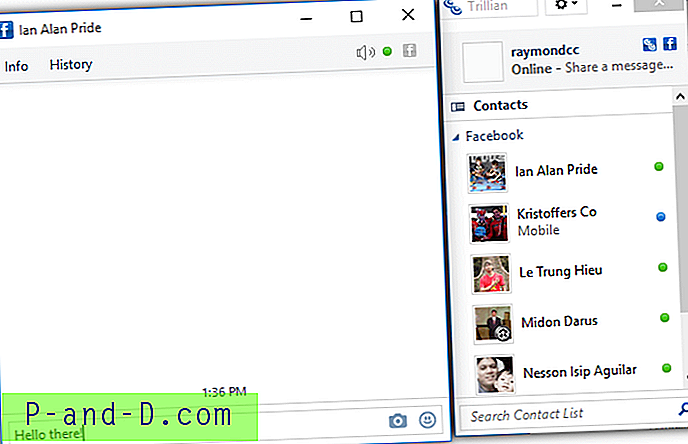
Når du har oprettet forbindelse til din Facebook-konto ved hjælp af Trillian, bliver din liste over Facebook-venner trukket og grupperet i en kategori, hvor du nemt kan sende en besked ved at dobbeltklikke på brugerens navn. Du kan kun sende tekstbaserede meddelelser, men ikke foretage tale- eller videoopkald til Facebook-venner fra Trillian.
Download Trillian
2. Messenger til desktop
Messenger til Desktop er et uofficielt instant messaging-program til Facebook Chat. Det ser nøjagtigt ud som den webbaserede Facebook-messenger, medmindre den kører som en uafhængig applikation uden webbrowser. Alle funktioner fra den officielle webbaserede Messenger, såsom afsendelse af tekstbeskeder, foretage tale- eller videoopkald, afsendelse af klistermærker, gruppechats, ved, hvornår meddelelser er leveret og set, understøttes alle i denne desktop-version.
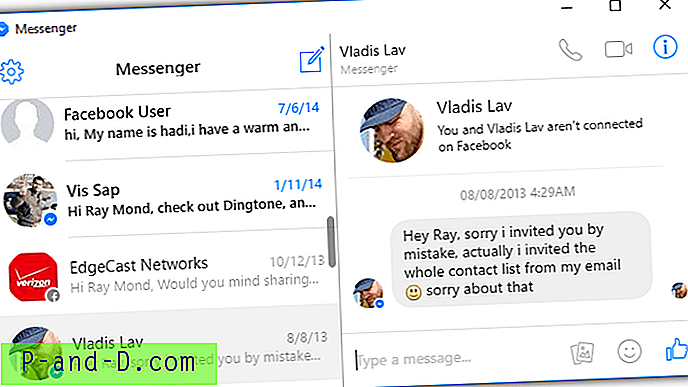
Messenger til Desktop er tilgængeligt til Windows, Linux og Mac OS X. Vær opmærksom på, at Messenger til Desktop kan tage en hel del hukommelsesforbrug op til over 100MB med 4 Messenger.exe-kørende processer.
Download Messenger til desktop
3. Pidgin
Pidgin er en gratis og open source universal instant messaging-klient, der ligner Trillian, der understøtter forskellige typer chat-tjenester. Selvom du kan finde Facebook, der er angivet i den understøttede protokol, fungerer den faktisk ikke, fordi den bruger det afbrudte XMPP Chat API. For at Pidgin kan oprette forbindelse til Facebook, skal du bruge et tredjeparts plugin kaldet Purple Facebook.
Der er 2 DLL-filer, der skal downloades og placeres i det rigtige bibliotek. Libjson-glib-1.0.dll skal være i Pidgin-hovedmappen, mens libfacebook.dll vil være i Pidgin's plugin-bibliotek.
Download libjson-glib-1.0.dll og gem det i C: \ Program Files \ Pidgin \
Download libfacebook.dll og gem det i C: \ Program Files \ Pidgin \ plugins \
Når du har downloadet de to DLL-filer og placeret dem på det rigtige sted, kan du nu køre Pidgin, trykke på Ctrl + A og klikke på knappen Tilføj. Klik på rullemenuen Protokol, og vælg Facebook (ikke den med XMPP), og indtast dit Facebooks brugernavn og adgangskode.
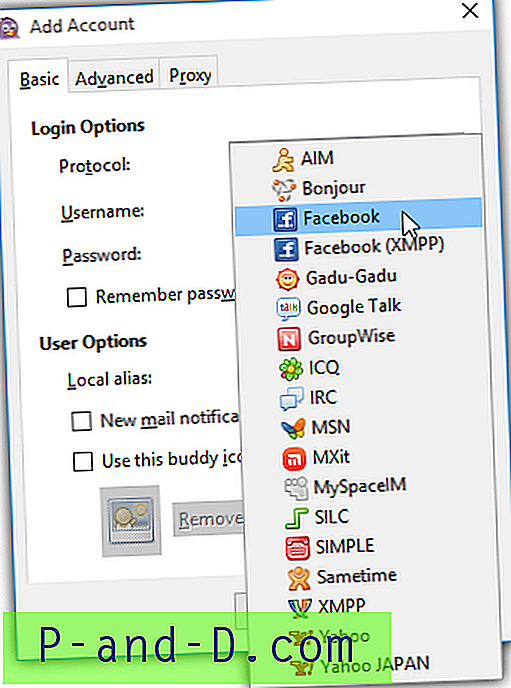
Vær opmærksom på, at dit Facebook-brugernavn ikke er det samme som den e-mail-adresse, der blev brugt til login. For at kontrollere dit Facebook-brugernavn skal du besøge den officielle Facebook-indstillingsside og kontrollere brugernavnet.
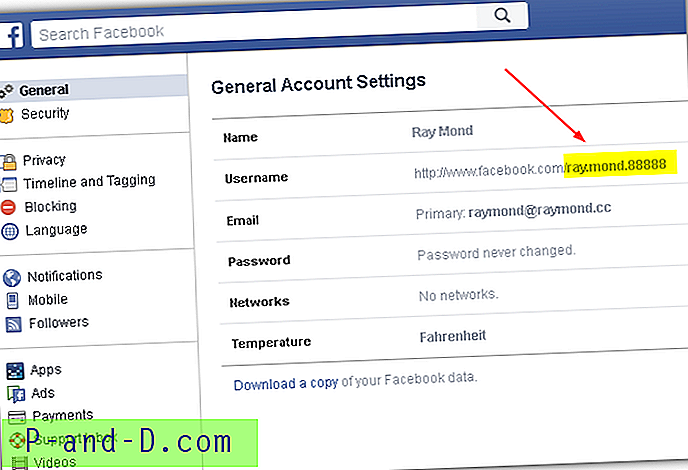
Du kan begynde at sende beskeder til dine Facebook-venner fra Pidgin efter en vellykket forbindelse. Vær opmærksom på, at DLL-filerne opdateres meget ofte. Hvis du oplever problemer med at oprette forbindelse til Facebook ved hjælp af Pidgin, er den første ting, du skal gøre, at downloade de nyeste DLL-filer fra det link, som vi har givet ovenfor, og erstatte de gamle med de opdaterede filer.
Download Pidgin





